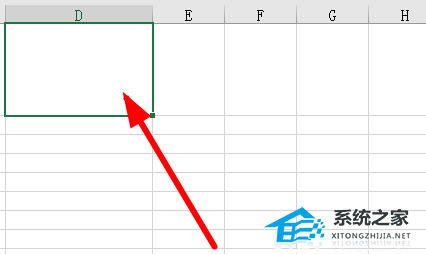如何在Excel中进行数据透视表的布局调整,在Excel中,数据透视表是一种非常强大的功能,可以帮助我们对大量数据进行分析和汇总。然而,对于初学者来说,数据透视表的布局调整可能会有些困难。本文将详细介绍如何在Excel中进行数据透视表的布局调整,帮助大家更好地利用这一功能。
如何在Excel中进行数据透视表的布局调整
1. 理解数据透视表的基本结构
首先,我们需要对数据透视表的基本结构有一个清晰的认识。数据透视表由四个主要部分组成:
1、行区域:用于放置需要分组的字段,例如商品名称、地区等。
2、列区域:用于放置需要分组的字段,例如年度、季度等。
3、值区域:用于放置需要统计的字段,例如销售额、利润等。
4、筛选区域:用于筛选需要显示的数据,例如按照地区、时间范围等进行筛选。
了解这些基本概念,有助于我们更好地进行数据透视表的布局调整。
2. 调整行区域和列区域的布局
数据透视表的最常见的调整就是调整行区域和列区域的布局。我们可以通过简单的拖拽操作来改变字段的位置,以得到我们需要的布局。
例如,我们可以将商品名称字段拖拽到行区域,将地区字段拖拽到列区域,这样就可以根据商品和地区进行交叉分析。
3. 调整值区域的布局
值区域的布局调整比较灵活,可以执行多种操作。以下是一些常见的值区域布局调整的方法:
1、将字段放置到值区域,可以得到该字段的总计、平均值、最大值、最小值等统计信息。
2、对值区域中的字段进行右键点击,可以选择不同的汇总方式,例如求和、计数、平均数等。
3、可以通过拖拽字段的操作,将多个字段放置到值区域,实现多个字段的比较和分析。
通过灵活运用这些方法,可以满足我们对值区域布局调整的需求。
4.应用筛选区域的功能
筛选区域是数据透视表的另一个重要部分,它可以帮助我们根据需要筛选数据进行展示。
例如,我们可以在筛选区域中添加地区字段和时间字段,然后选择需要显示的地区和时间范围,数据透视表会自动根据我们的筛选条件进行数据展示。
通过合理运用筛选区域的功能,可以使数据透视表的展示更加灵活和精确。
5. 实战案例
为了更好地理解数据透视表的布局调整操作,我们来看一个实战案例。
假设我们有一份销售数据表,包含商品名称、销售额和地区三个字段。我们想要根据商品和地区进行销售额统计和分析。
首先,我们将商品名称字段拖拽到行区域,将地区字段拖拽到列区域,将销售额字段拖拽到值区域。然后,我们可以对值区域中的销售额进行右键点击,选择求和方式进行汇总。
接下来,我们可以在筛选区域中添加地区字段和时间字段,然后选择需要显示的地区和时间范围,以便根据不同的筛选条件展示相关数据。
如何在Excel中进行数据透视表的布局调整,通过这个实战案例,我们可以更加清晰地了解数据透视表的布局调整操作。